Após executar o BematechMonitor.exe, o mesmo será exibido ao lado do relógio do Windows.

Dando um duplo clique sobre o seu ícone, será exibida a tela:
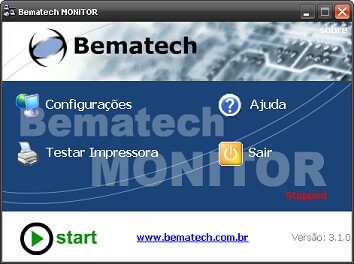
Clique em "Configurações" para a configuração do Bematech Monitor.
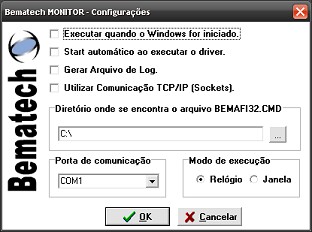
Nesta tela, deverá ser configurado:
| · | Diretório onde o arquivo BemaFI32.cmd será salvo pela linguagem de programação; |
| · | Porta de comunicação, onde a impressora fiscal estará conectada e; |
e os opcionais:
| · | Executar quando o WINDOWS for iniciado; |
| · | Start automático ao executar o driver e; |
Importante:
Além destas configurações, a DLL BemaFI32.dll deve estar preparada para trabalhar com o Bematech Monitor. Para isso, abra o arquivo BemaFI32.ini (arquivo de configuração da dll) e configure:
| · | A chave "Porta" com o nome da porta serial, onde a impressora está conectada. |
| · | A chave "Path" com o diretório onde serão gravados os arquivo "STATUS.TXT" e "RETORNO.TXT"; |
| · | A chave "Status" para 1 (um) - O arquivo Status.txt será gerado com os status da impressora: ACK, ST1, ST2 e ST3 (ST3 caso habilitado); |
| · | A chave "Retorno" para 1 (um) - O arquivo Retorno.txt será gerado quando forem usadas funções de retorno de informações da impressora - e; |
| · | A chave ConfigRede para 2 (dois). |
Exemplo:
[Sistema]
Porta=COM1
Path=C:\REDE\
Status=1
Retorno=1
StatusFuncao=0
ControlePorta=1
ModeloImp=BEMATECH
ConfigRede=2
ModoGaveta=0
Log=0
(...)
Após estas configurações, o Bematech Monitor estará pronto para iniciar o monitoramento e receber o arquivo BemaFI32.cmd com o comando a ser executado. Para isso, clique na opção "start".
|